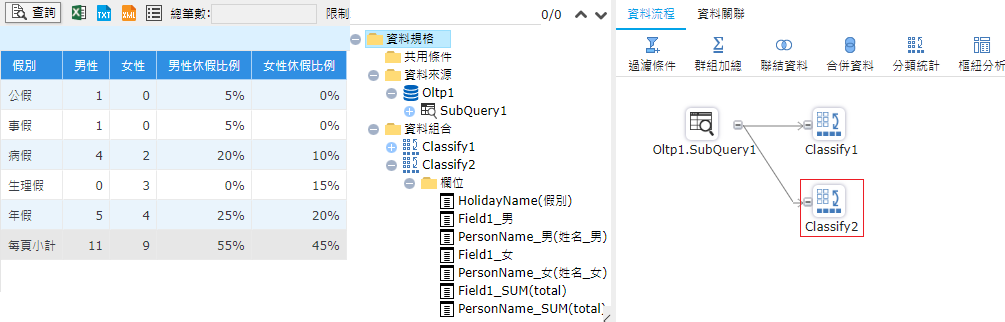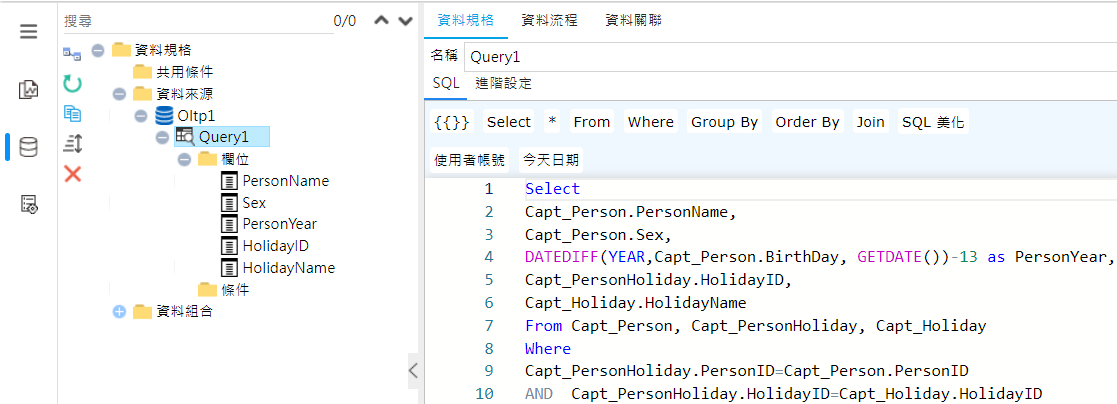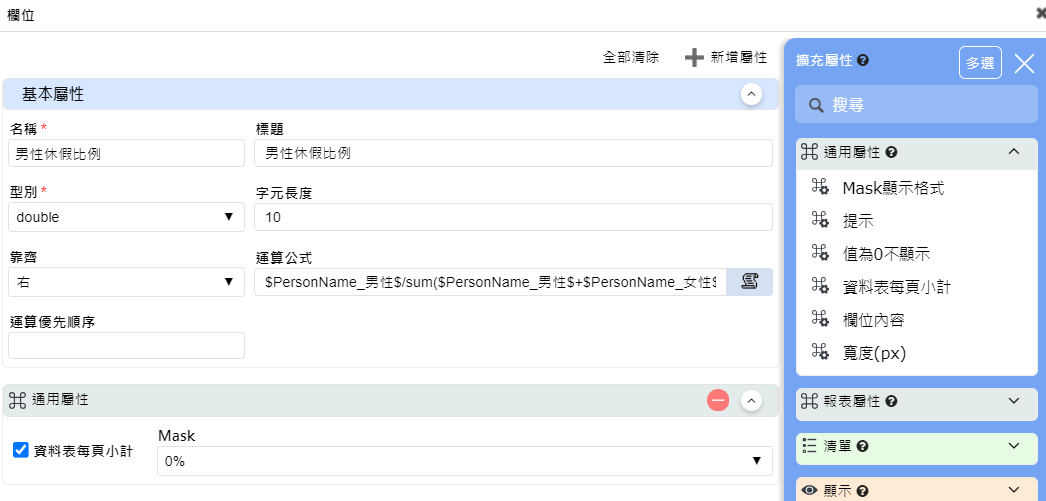如何分類統計二
使用「資料組合/分類統計」功能,統計各假別男性與女性的休假次數與休假比例
此章節包含的主題:
新增查詢
Step1:新增一個查詢(Query)頁面,系統名稱為預設,顯示名稱命名為「分類統計二」
Step2:選擇OLTP資料來源,資料庫選擇OSI_SQL7,點選確定後,貼上SQL語法,即可點選完成
SQL語法如下:
Select
Capt_Person.PersonName,
Capt_Person.Sex,
DATEDIFF(YEAR,Capt_Person.BirthDay, GETDATE())-13 as PersonYear,
Capt_PersonHoliday.HolidayID,
Capt_Holiday.HolidayName
From Capt_Person, Capt_PersonHoliday, Capt_Holiday
Where
Capt_PersonHoliday.PersonID=Capt_Person.PersonID
AND Capt_PersonHoliday.HolidayID=Capt_Holiday.HolidayID
Step3:建立完成後,切換頁籤到「資料規格」,即可檢視匯入的欄位
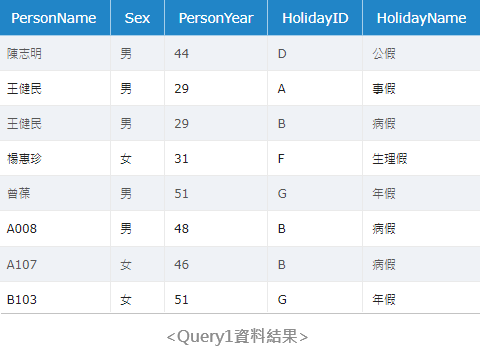
新增分類統計-基本設定
Step1:在資料組合上點擊右鍵,選擇「新增分類統計」
Step2:名稱為預設,資料集選擇「Oltp1」,資料表選擇「Query1」,
欄位組合方式選擇「級距或條件判斷」,彙總方式選擇「計數」
將「HolidayName」從可選擇欄位拖曳至「列區域」
將「PersonName」從可選擇欄位拖曳至「資料區域」
「欄區域」使用下拉選單選擇「Sex」
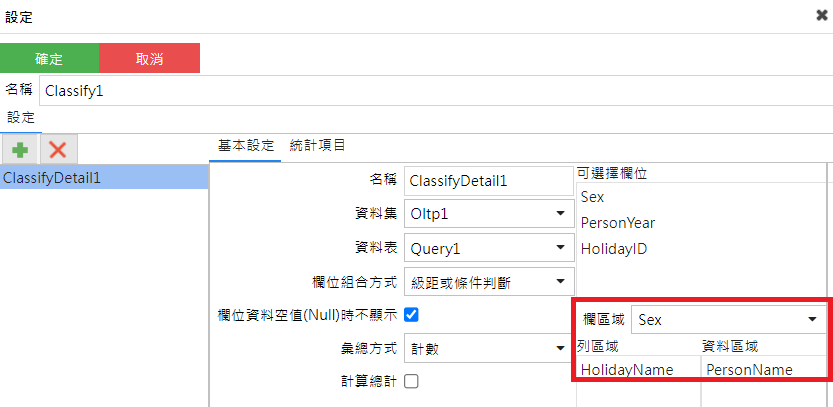
新增分類統計-統計項目
設定統計項目,讓資料依據項目做分類
Step1:將設定頁籤切換至「統計項目」
Step2:點擊基本設定下方的綠色+號,新增一筆統計項目
標題輸入「男性」,類型設為「Sex」,運算式設為「等於」,數值輸入「男」Step3:再點擊基本設定下方的綠色+號,再新增一筆統計項目
標題輸入「女性」,類型設為「Sex」,運算式設為「等於」,數值輸入「女」Step4:點擊確定,即完成分類統計的設定
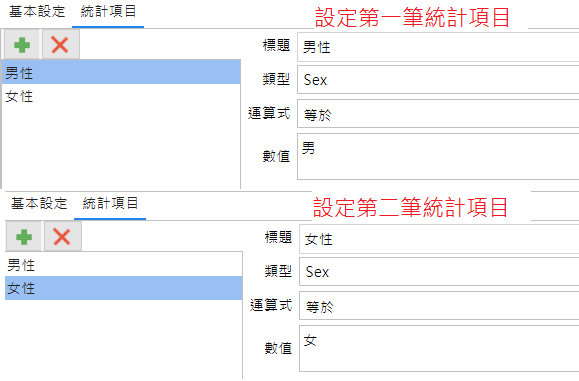
新增分類統計的運算欄位
新增運算欄位計算個性別的休假比例
Step1:在Classify1的欄位上右鍵點擊「新增運算欄位」
Step2:將名稱及標題改為「男性休假比例」,型別設為「double」
運算公式輸入:$PersonName_男性$/sum($PersonName_男性$+$PersonName_女性$)Step3:點擊新增屬性,選擇「通用屬性/Mask顯示格式」,選擇Mask為「0%」
Step4:重複Step1新增第二筆運算欄位
將名稱及標題改為「女性休假比例」,型別設為「double」
運算公式輸入:$PersonName_女性$/sum($PersonName_男性$+$PersonName_女性$)Step5:點擊新增屬性,選擇「通用屬性/Mask顯示格式」,選擇Mask為「0%」
Step6:將此份分類統計設定為主要資料表,在分類統計後的資料表名稱上右鍵,選擇「設為主要資料表」,
完成後資料表名稱旁會有一顆黃色星星的icon,這樣查詢結果完,會只顯示此份資料表的資料